windows11怎么用本地账户登录 Windows11本地账户登录的优缺点
更新时间:2023-10-15 09:58:27作者:yang
windows11怎么用本地账户登录,Windows11是微软推出的最新操作系统,它带来了许多令人激动的新功能和改进,在使用Windows11时,登录账户是我们使用操作系统的第一步。与传统的微软账户登录方式相比,Windows11还提供了本地账户登录的选项。本地账户登录是指用户可以使用计算机本地的用户名和密码来登录系统,而不是依赖于微软账户。这种登录方式有其独特的优点和缺点,下面将详细介绍。
具体步骤:
1.点击个人头像
在Windows11系统中,打开【开始菜单】。点击【个人头像】,如图所示:
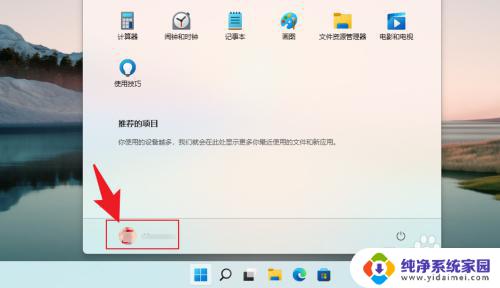
2.点击账户设置
在展开的选项中,点击【更改账户设置】。如图所示:
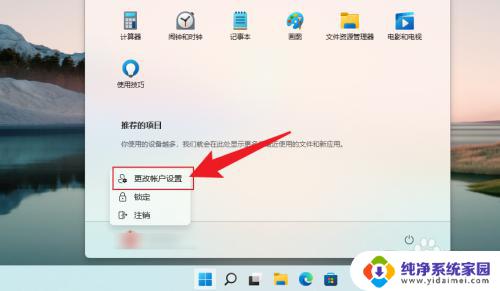
3.点击本地账户登录
在打开的页面中,点击【改用本地账户登录】即可。如图所示:
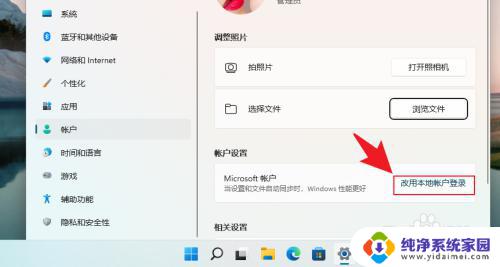
以上就是如何使用本地账户登录Windows 11的全部内容,如果您还不明白,可以按照本文提供的方法进行操作,希望本文能够帮助到您。
windows11怎么用本地账户登录 Windows11本地账户登录的优缺点相关教程
- win11 本地账户登录 Windows11本地账户登录的步骤
- win11改用本地账户登录” Win11切换本地账户登录的方法指南
- win11删除登录账户密码 Windows11如何删除本地账户密码
- win11删除本地账户登录密码 Windows11删除账户密码步骤
- win11登录微软账户怎么关闭 win10怎么退出microsoft账户并登录本地账户
- win11切换账户登录、 Windows11如何快速切换用户登录
- win11关闭本地账户密码 win11怎么关闭用户登录密码
- win11本地账户登录微软账户出错 Win11系统登陆微软账户提示错误怎么办
- win11更换微软账号登录 Windows11用户账户切换步骤
- win11如何删除用户账户和密码 Windows11如何删除本地账户密码
- win11如何关闭协议版本6 ( tcp/ipv6 ) IPv6如何关闭
- win11实时防护自动开启 Win11实时保护老是自动开启的处理方式
- win11如何设置网页为默认主页 电脑浏览器主页设置教程
- win11一个屏幕分四个屏幕怎么办 笔记本如何分屏设置
- win11任务栏上图标大小 win11任务栏图标大小调整方法
- win11怎麽在终端新建word文档 word文档怎么打开